AIX 5L系统安装.docx
《AIX 5L系统安装.docx》由会员分享,可在线阅读,更多相关《AIX 5L系统安装.docx(18页珍藏版)》请在冰豆网上搜索。
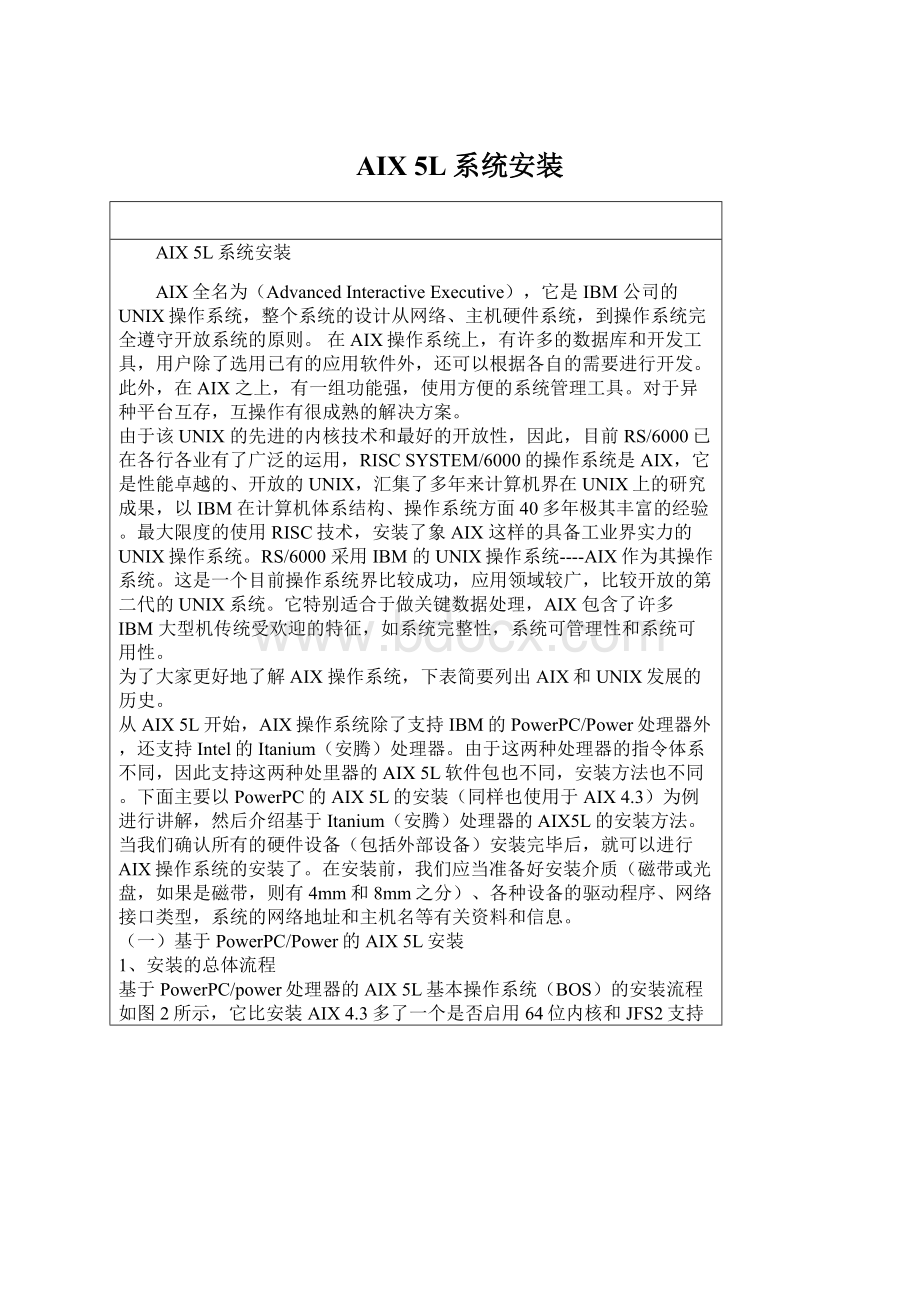
AIX5L系统安装
AIX5L系统安装
AIX全名为(AdvancedInteractiveExecutive),它是IBM公司的UNIX操作系统,整个系统的设计从网络、主机硬件系统,到操作系统完全遵守开放系统的原则。
在AIX操作系统上,有许多的数据库和开发工具,用户除了选用已有的应用软件外,还可以根据各自的需要进行开发。
此外,在AIX之上,有一组功能强,使用方便的系统管理工具。
对于异种平台互存,互操作有很成熟的解决方案。
由于该UNIX的先进的内核技术和最好的开放性,因此,目前RS/6000已在各行各业有了广泛的运用,RISCSYSTEM/6000的操作系统是AIX,它是性能卓越的、开放的UNIX,汇集了多年来计算机界在UNIX上的研究成果,以IBM在计算机体系结构、操作系统方面40多年极其丰富的经验。
最大限度的使用RISC技术,安装了象AIX这样的具备工业界实力的UNIX操作系统。
RS/6000采用IBM的UNIX操作系统----AIX作为其操作系统。
这是一个目前操作系统界比较成功,应用领域较广,比较开放的第二代的UNIX系统。
它特别适合于做关键数据处理,AIX包含了许多IBM大型机传统受欢迎的特征,如系统完整性,系统可管理性和系统可用性。
为了大家更好地了解AIX操作系统,下表简要列出AIX和UNIX发展的历史。
从AIX5L开始,AIX操作系统除了支持IBM的PowerPC/Power处理器外,还支持Intel的Itanium(安腾)处理器。
由于这两种处理器的指令体系不同,因此支持这两种处里器的AIX5L软件包也不同,安装方法也不同。
下面主要以PowerPC的AIX5L的安装(同样也使用于AIX4.3)为例进行讲解,然后介绍基于Itanium(安腾)处理器的AIX5L的安装方法。
当我们确认所有的硬件设备(包括外部设备)安装完毕后,就可以进行AIX操作系统的安装了。
在安装前,我们应当准备好安装介质(磁带或光盘,如果是磁带,则有4mm和8mm之分)、各种设备的驱动程序、网络接口类型,系统的网络地址和主机名等有关资料和信息。
(一)基于PowerPC/Power的AIX5L安装
1、安装的总体流程
基于PowerPC/power处理器的AIX5L基本操作系统(BOS)的安装流程如图2所示,它比安装AIX4.3多了一个是否启用64位内核和JFS2支持。
下面是基于PowerPC/Power处理器的AIX基本操作系统安装步骤。
这个步骤适合于安装AIX4.3和AIX5LVersion5.1版本:
(1)准备安装和启动AIX操作系统;
(2)将卷标为1的AIX安装光盘(或磁带)插入驱动器;
(3)如果为经典的RS/6000,则调整面板的钥匙到Service位置;
(4)首先给系统附加的设备单元加电,再给系统单元加电,启动系统;
(5)选择系统安装控制台;
(6)选择安装过程中提示信息所使用的语言;
(7)更改安装设置:
更改安装方法,安装硬盘,基本语言环境,选择桌面环境,选择64位内核和JFS2等;
(8)等待系统安装直到系统重新启动,安装完成。
如果机型为经典的RS/6000,在等待期间将面板的钥匙调整到Normal或者OK状态,以便安装完毕后,系统直接进入正常状态;
(9)系统启动成功后,自动运行配置助手(ConfigurationAssistant)或安装助手(InstallationAssistant),设置相关信息和系统环境;
(10)登录AIX系统。
2、安装各版本AIX的磁盘空间要求
安装AIX对系统有一定的要求,AIXVersion4.3.3要求物理内存最小为32MB,AIX5LVersion5.1要求物理内存最小为64MB,如果少于64MB,则无法从安装介质启动系统,并且要求初始的页面空间(即硬盘上的虚拟内存,文件设备为/dev/hd6)最小为64MB。
表1列出的是AIX基本安装(含CDE的图形系统)对硬盘的最小要求。
下面是基于PowerPC/Power处理器的AIX基本操作系统安装步骤。
这个步骤适合于安装AIX4.3和AIX5LVersion5.1版本:
(1)准备安装和启动AIX操作系统;
(2)将卷标为1的AIX安装光盘(或磁带)插入驱动器;
(3)如果为经典的RS/6000,则调整面板的钥匙到Service位置;
(4)首先给系统附加的设备单元加电,再给系统单元加电,启动系统;
(5)选择系统安装控制台;
(6)选择安装过程中提示信息所使用的语言;
(7)更改安装设置:
更改安装方法,安装硬盘,基本语言环境,选择桌面环境,选择64位内核和JFS2等;
(8)等待系统安装直到系统重新启动,安装完成。
如果机型为经典的RS/6000,在等待期间将面板的钥匙调整到Normal或者OK状态,以便安装完毕后,系统直接进入正常状态;
(9)系统启动成功后,自动运行配置助手(ConfigurationAssistant)或安装助手(InstallationAssistant),设置相关信息和系统环境;
(10)登录AIX系统。
2、安装各版本AIX的磁盘空间要求
安装AIX对系统有一定的要求,AIXVersion4.3.3要求物理内存最小为32MB,AIX5LVersion5.1要求物理内存最小为64MB,如果少于64MB,则无法从安装介质启动系统,并且要求初始的页面空间(即硬盘上的虚拟内存,文件设备为/dev/hd6)最小为64MB。
表1列出的是AIX基本安装(含CDE的图形系统)对硬盘的最小要求。
将AIX安装光盘放入光驱内,当显示屏幕上出现键盘图标时,按F5改变启动序列,选择从光盘引导,如上图3所示。
②指定系统控制台
******PleasedefinetheSystemConsole.******TypeTheF1keyandpresstousethisdisplayastheSystemConsole.
按F1,指定当前的显示器为系统控制台。
③选择安装用的语言
选择缺省的语言环境为English。
④更改安装设置
要安装基本操作系统(BOS),则必须使启动系统处于维护模式下,当系统控制台显示如图5所示的画面时,系统将提示选择下步如何安装。
如果要使用默认设置立即开始安装则直接选择“1”;如果要在维护模式下进行系统恢复,则选择“3”;如果要改变安装设置并进行安装,则选择“2”,如上图4所示。
说明:
虽然可以使用默认设置启动安装,但笔者仍然建议先检查和修改安装设置。
在安装过程中的每个画面里,Choice后面的方括号中的内容是系统默认的选择,如果选择“99”就会返回到上一级菜单,选择“88”则会显示帮助信息。
在这里我们选择2进行安装设置的修改,如下图5所示。
上图5中所示的是安装与设置屏幕的外貌,显示了当前这台RS/6000的默认安装设置。
这些默认安装设置是通过测定系统状态得来的。
例如,一台新机器的默认安装方法和一台已经有一个AIX操作系统的机器的默认安装方法是不同的。
这时可以设置安装方法、安装后的基本语言环境、安装内容选项,是否安装信任计算基础(TrustedComputingBase,简写为TCB),选择桌面环境和是否安装64位内核和支持JFS2。
通常情况使用默认的安装设置来安装操作系统。
在AIX4.3.3以前的版本中,图5中所示的第3项是“InstallTrustedComputingBase”,在AIX5L的安装程序中变为“AdvancedOptions”。
“AdvancedOptions”(高级选项)中包含了选择安装内容、信任计算基础(TCB)、桌面环境、64位内核和JFS2。
说明:
在图5所示的画面中,选择“0”会直接使用上面的设置进行安装,请参考开始进行安装;如果选择“1”,就会进入到更改安装方法的画面,进入全新覆盖安装,保留安装、迁移安装和改变目的磁盘;选择“2”就会进入到设置基本语言环境的画面,进入改变基本语言环境;如果选择“3”,就会进入到高级安装选项中,进入高级安装选项。
AIX安装方法有3种:
全新覆盖安装、保留安装和迁移安装。
其中,全新覆盖安装(NewandCompleteOverwriteInstallation)是默认安装方法,对于一台新的机器,一般都使用全新覆盖安装。
如果要更改安装方法,在安装与设置画面(图5所示的画面)中,选择“1”,就会出现如图6所示的画面。
如下图6所示的Choice后面的方括号([])中的内容是默认的安装方法。
如果图6中所示的默认安装方法是保留安装或迁移安装时,即Choice后面的方括号中是“2”或“3”时,我们才可以选择改变方法:
如果是全新覆盖安装(NewandCompleteOverwriteInstallation),即Choice后面的方括号中是“1”时,则不能选择其他安装方法,只能使用全新覆盖安装。
因为全新覆盖安装是系统检测出来的,也就是说,我们的机器没有执行其他两种安装方法的条件。
在上图6所示的画面中,一旦选择了“1”,“2”和“3”中的任意一个,就直接进入到改变目的硬盘的画面。
3、高级安装选项
在上图3中(即安装与设置画面)选择“3”,就显示如图5所示的画面。
如果使用图形控制台(LFT)来安装AIX系统,图5中所示的第1项就显示“Desktop”,让您选择桌面环境(默认值为CDE)。
如果使用字符终端(TTY)安装AIX系统,则第1项就显示“InstallationPackageSet”,让您设置安装软件包(默认值为Default),第2项是设置是否安装信任计算基础(TCB),第3项是设置是否启用64位内核和JFS2。
如果设置完成后输入9并按Enter键就返回到安装与设置画面(如上图3所示)。
①安装配置
在图5中选择“1”,就设置安装软件包或选择桌面环境。
如果是字符终端(即ASCII终端),则显示“InstallationPackageSet”,该选项有“Minimal”或“Default”两种安装方式。
如果是图形式终端,则显示“Desktop”,您可以选择的桌面环境有CDE,KDE,Gnome和NONE。
如果选择了NONE,则会以最小的配置安装,其中包括X11,Java,perl,SMIT及基于Web方式的系统管理程序。
如果选择CDE,Gnome或KDE,则同时还会安装桌面管理程序和文件服务程序库。
如果选择Gnome或KDE,则后面会提示“theToolboxforLinuxApplicationsCD”(Linux应用程序CD的工具箱)。
如果您没有这个CD,在命令行后输入q以继续安装。
②启用信任计算基础(TCB)
TCB是一个系统组件,负责强制执行系统的信息安全策略。
TCB包含所有计算机的硬件,但是系统管理人员应该主要关心TCB的软件部分。
如果选择“TrustedComputingBase”选项为yes,即会启用信任路径、信任shell和系统完整性检查(比bck指令)。
若要启用TrustedComputingBase,请键入2然后按Enter键,将其值改为yes,默认值是no。
③启用64位核心的支持
基于POWER平台的AIX5L除了能够使用以前的32位内核外,还可以使用了64位的内核。
只有64位公用硬件设备参考平台(CommonHardwareReferencePlatform,简写为CHRP)的PowerPC机器支持64位的内核。
在应用程序开发方面,一些数据类型也被扩大到能支持这个64位内核,但是32位的应用程序在64位的内核(包括POWER系统和Itanium系统)仍能正常运行。
如果您的机器有64位的处理器,64位的内核会随着BOS自动被加载。
1、全新覆盖安装
处于下列情况时,必须使用全新覆盖安装方法安装AIX系统。
1)如果机器是新的,且这台机器的硬盘是空的或磁盘上没有BOS(基本操作系统),就必须使用这种方法安装。
2)当机器上已经安装了AIX操作系统,由于某种原因,系统被破坏了,必须重新覆盖原有的操作系统,只有使用这种方法才能使系统处于正常状态。
3)当需要重新分配所有硬盘时,由于rootvg(rootvg是存放操作系统的一组硬盘)也占用了硬盘,所以必须重新安装操作系统,rootvg将会被重写覆盖,在这种情况下必须使用全新覆盖安装。
说明:
卷组(VolumeGroup,简称VG)是一种存储空间组织形式。
把由一个硬盘或好几块硬盘组成的空间定义为一个逻辑空间,这个逻辑空间就是VG。
Rootvg就是一个VG,rootvg包含了基本操作系统(BOS),机器还是从rootvg启动起来的,还要将BOS加载到内存,所以rootvg很重要。
当重新分配rootvg的空间时,必须重新安装BOS。
这样的好处是,当存放BOS的VG出现问题时,需要重新安装BOS,重新安装BOS不会影响非rootvg,也就不会影响用户数据。
如果在第2,3种情况下使用“NewandCompleteOverwrite”安装方法,建议您在安装之前备份系统。
2、保留安装
保留安装是一种安全的升级BOS的安装方法。
当机器上安装了以前版本的AIX操作系统,而且还要保留rootvg上的用户数据,还要安装更新版本的操作系统时,必须使用PreservationInstallation。
保留安装是AIXVersion3.1或AIXVersion4.1系统的默认安装方法。
通常情况下,这种方法要删除/(root),/usr,/var,/tmp文件系统中的内容,保留“page”和“dump”两个设备,也保留/home及用户创建的文件系统,所以,存放在/(root),/usr,/var,/tmp文件系统中的用户数据将会丢失,这些文件系统将被删除,然后再重新被建立,所以以前安装的任何LPPS和软件包也将会丢失。
因为这种方法会清除系统文件和系统配置,所以用保留安装方法安装完BOS后,必须重新配置系统。
在安装过程中,列在文件/etc/preserve/1ist中的系统文件将会被复制和保留起来,在默认情况下,它只包括/etc/filesystems,/etc/swapspaces,/etc/resolv.conf等3个文件。
3、迁移安装
为了保留已经存在root卷组上的内容,而且要将AIXVersion3.2、AIXVersion4.2或AIXVersion4.3升级到AIX5LVersion5.1,就可以采用迁移安装(MigrationInstallation)。
这种方法除了不保留/tmp文件系统,将保留其他所有的文件系统,包括root卷组、逻辑卷和系统的配置文件等。
在大多数情况下,使用迁移安装新版本时,以前版本中的用户配置文件将被保存起来。
迁移安装是AIXVersion3.2系统和以后版本系统的默认的安装方法。
我们可以使用oslevel命令可以列出操作系统的版本号,也可以列出已安装的操作系统中软件包的版本号。
例如,要知道当前AIX操作系统的版本号,可直接输入不带任何参数的oslevel命令:
#oslevel
4.3.3.0
上图1所示的就是oslevel命令的简单例子,使用oslevel获得当前OS的版本号是4.3.1.0,然后用oslevel-q命令获得系统能够识别的版本号是4.3.1.0,用oslevel-l4.3.1.0命令试图列出版本比4.3.1.0早(小)的软件包,但是系统中没有,也就不显示,用oslevel-g命令列出了版本比当前系统的版本号(4.3.1.0)晚(大)的软件包。
迁移安装开始时,安装程序会校验是否有足够的空间用于迁移安装,如果没有,将会显示还需要多少空间才能安装,所以在安装前必须保证rootvg有足够的空间用于迁移安装,还可以使用系统管理工具smit来扩大rootvg的空间;或者将rootvg中不需要的文件系统、逻辑卷删除掉;或者将用户数据的逻辑卷从rootvg移到其他VG中去。
如果真的没有足够大的空间,最后一个办法是用保留安装代替迁移安装,不过保留安装后必须重新安装应用程序并且重新配置系统。
完成迁移安装必须最少要有8MB的硬盘可用空间。
在迁移安装过程中,如果没有足够的空间完成安装,屏幕上将显示错误信息。
当进行迁移安装时,有些包没有被安装,详细信息请查看/var/adm/ras/devinst/log文件,或者执行保留安装或全新覆盖安装。
二、其他选项操作
1、改变目的磁盘
在选择安装方法的画面中选择了“NewandCompleteOverwrite”,即实行全新覆盖安装,就出现如图2所示的画面,这是改变目的磁盘的画面。
在图2中,“Name”是磁盘的名称,一般用“hdiskX”表示;“LocationCode”磁盘的位置号码,它表示物理设备在系统中的地址;“Size(MB)”是磁盘的大小,用MB作为单位;“VGStatus”是VG的状态,表示这个磁盘属于那个VG;“Bootable”标志这个磁盘是否可以启动系统。
图中列出的第1块硬盘能够引导系统,至少应该选择可以引导的硬盘作为root卷组安装BOS。
如果要选定某个硬盘,就直接输入它的代码并按Enter键,它会用“>>>”符号标识出来。
相反,如果要取消选定某个已选定磁盘,就直接输入代码并按Enter键,“>>>”符号就会消失。
选定结果中最少有一块磁盘是可以启动系统的。
选择好之后,直接输入“0”并按Enter键,就会返回到安装与设置画面,并且在安装与设置画面中的“SystemSetting”下会列出刚才所选择的安装方法和目的硬盘。
在改变目的硬盘时,选择“66”也可以指定一些追加磁盘,会新开一个画面来提示支持追加磁盘的设备。
BOS安装程序配置追加的磁盘后,就会返回到改变目的磁盘的画面。
实行保留安装或迁移安装就是要在已安装AIXVersion3.1,3.2,4.1或4.3的机器上安装AIXVersion5.1或以后版本。
2、改变基本语言环境
在安装与设置的画面(如图3所示)中选择“2”,就会出现如图4所示的画面,它是设置基本语言环境画面。
在该画面中可以选择系统所使用的文化习俗、语言和键盘。
在这里,设置的语言环境只有在BOS安装完成并且系统重新启动后才生效。
它与安装语言不同,这是BOS的运行语言环境。
在上图4中,“CulturalConvention”是文化习俗,决定日期、时间、数字和货币的表示;“Language”是语言,决定用户与操作系统进行会话的语言,即用户给系统输入命令等和系统向用户提示信息所用的语言;“Keyboard”是键盘,决定所使用的键盘。
其中的每一行是文化习俗、语言文字和键盘的组合体,屏幕上会列出了所有系统预先定义的组合体,选择“10'’显示下屏的文化习俗、语言和键盘选项。
根据您的文化习俗、语言和键盘来选择,一般情况下,文化习俗使用“English(UnitedStates)”,语言和键盘也使用“English(UnitedStates)”。
但是您也可以定义一个组合体选项,通过选择“25”来定义自己的组合体选项。
一旦您选定了文化习俗、语言和键盘选项,安装与设置画面就会显示出来。
3、高级安装选项
在上图3中(即安装与设置画面)选择“3”,就显示如图5所示的画面。
如果使用图形控制台(LFT)来安装AIX系统,图5中所示的第1项就显示“Desktop”,让您选择桌面环境(默认值为CDE)。
如果使用字符终端(TTY)安装AIX系统,则第1项就显示“InstallationPackageSet”,让您设置安装软件包(默认值为Default),第2项是设置是否安装信任计算基础(TCB),第3项是设置是否启用64位内核和JFS2。
如果设置完成后输入9并按Enter键就返回到安装与设置画面(如上图3所示)。
①安装配置
在图5中选择“1”,就设置安装软件包或选择桌面环境。
如果是字符终端(即ASCII终端),则显示“InstallationPackageSet”,该选项有“Minimal”或“Default”两种安装方式。
如果是图形式终端,则显示“Desktop”,您可以选择的桌面环境有CDE,KDE,Gnome和NONE。
如果选择了NONE,则会以最小的配置安装,其中包括X11,Java,perl,SMIT及基于Web方式的系统管理程序。
如果选择CDE,Gnome或KDE,则同时还会安装桌面管理程序和文件服务程序库。
如果选择Gnome或KDE,则后面会提示“theToolboxforLinuxApplicationsCD”(Linux应用程序CD的工具箱)。
如果您没有这个CD,在命令行后输入q以继续安装。
②启用信任计算基础(TCB)
TCB是一个系统组件,负责强制执行系统的信息安全策略。
TCB包含所有计算机的硬件,但是系统管理人员应该主要关心TCB的软件部分。
如果选择“TrustedComputingBase”选项为yes,即会启用信任路径、信任shell和系统完整性检查(比bck指令)。
若要启用TrustedComputingBase,请键入2然后按Enter键,将其值改为yes,默认值是no。
③启用64位核心的支持
基于POWER平台的AIX5L除了能够使用以前的32位内核外,还可以使用了64位的内核。
只有64位公用硬件设备参考平台(CommonHardwareReferencePlatform,简写为CHRP)的PowerPC机器支持64位的内核。
在应用程序开发方面,一些数据类型也被扩大到能支持这个64位内核,但是32位的应用程序在64位的内核(包括POWER系统和Itanium系统)仍能正常运行。
如果您的机器有64位的处理器,64位的内核会随着BOS自动被加载。
当已经确认改变安装设置和系统设置后,就可以开始安装。
在安装与设置画面(图1)中选择“0”,就进行安装,如图2所示。
安装过程中,有安装状态的提示。
屏幕会自动提示已经使用了多少时间(以分钟表示),安装任务已经完成了多少(以百分比表示)。
根据屏幕提示更换带用标签光盘,当安装基本运行环境之后,就会显示安装其他软件的状态信息。
果您选择了迁移安装,在选择开始安装后的几分钟后就会出现一个迁移确认画面。
这个迁移确认画面提示您原来的系统中存在一些与AIX5LVersion5.1不兼容的软件,而且在后面的安装中会安装这些软件的更新版本,如果选择了取消,它就不会继续完成迁移安装而重新启动机器,否则就会继续安装。
当您确定了迁移安装后,才会显示安装过程的状态画面。
在这个过程中,安装程序将做如下工作:
(1)建立AIX系统的目录结构;
(2)从安装介质中将BOS和一些文件包复制到系统中;
(3)安装所有连接设备的软件。
BOS(基本操作系统)安装完毕后,系统会重新启动。
然后,AIX操作系统以默认的系统参数运行。
这些默认的系统参数是:
出厂时设置的机器日期、时间及其他一些设置参数。
新安装的BOS系统重新启动后,就运行配置助手程序(图形终端)或安装助手程序(字符终端)。
这两个工具引导您完成系统安装后的配置工作,例如通过安装助手(InstallationAssistant)或配置助手(ConfigurationAssistant)可以修改系统日期、时间,可以完成配置网络,管理系统存储空间,设置系统语言环境,创建用户,备份系统,定义打印机和安装应用软件等工作。
1、使用“配置助手”配置系统
对于图形控制台,新BOS重启后就运行